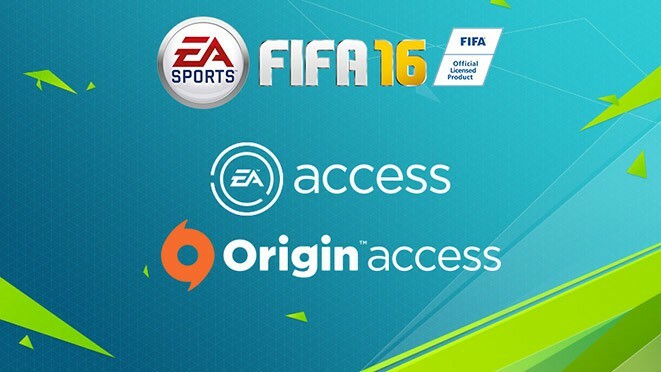XINSTALLER VED Å KLIKKE LAST NED FILEN
Denne programvaren vil holde driverne i gang, og dermed holde deg trygg mot vanlige datamaskinfeil og maskinvarefeil. Sjekk alle driverne dine nå i tre enkle trinn:
- Last ned DriverFix (verifisert nedlastningsfil).
- Klikk Start søk for å finne alle problematiske drivere.
- Klikk Oppdater drivere for å få nye versjoner og unngå systemfeil.
- DriverFix er lastet ned av 0 lesere denne måneden.
Når du ber om en nettside og mottar Feil 404 – den forespurte ressursen er ikke tilgjengelig på toppen av din nettleser, eller du får meldinger som f.eks Siden kan ikke bli funnet, eller siden du leter etter kan ha blitt fjernet, fått navnet endret eller er midlertidig utilgjengelig, kan det skyldes flere årsaker.
Noen av de mest kjente og vanlige årsakene, når webserveren returnerer HTTP-feil 404 – den forespurte ressursen er ikke tilgjengelig melding, inkluderer:
- Filen du ba om har fått nytt navn
- Filen er flyttet et annet sted og/eller slettet
- Filen er midlertidig utilgjengelig på grunn av vedlikehold, oppgraderinger eller andre årsaker som er ukjente
- Filen eksisterer ikke
- IIS 6.0 – den aktuelle nettjenesteutvidelsen eller MIME-typen er ikke aktivert
- En virtuell katalog har blitt tilordnet roten til en stasjon på en annen server
Selv om denne Feil 404 kan høres teknisk ut til pålydende, er det noen raske løsninger du kan prøve og se om det hjelper med å løse problemet på PC-en din.
Hvordan fikser jeg HTTP-feil 404 – den forespurte ressursen finnes ikke?
1. Sjekk URL-en din
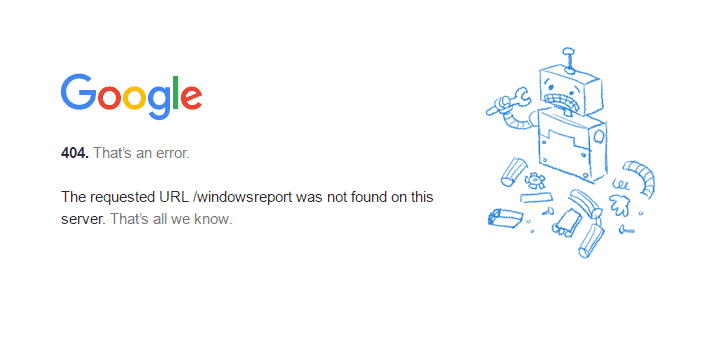
Sjekk om du har skrevet inn riktig URL. En feil URL vil få opp feilen 404, enten det er en enkelt bokstav eller et tall, det gjør en forskjell.
2. Start opp i sikkermodus med nettverk
- Start PC-en på nytt.
- Når påloggingsskjermen vises, holder du nede SHIFT-tasten mens du velger Makt deretter Omstart.
- Etter at datamaskinen starter på nytt til Velg et alternativ skjerm, velg Feilsøking.
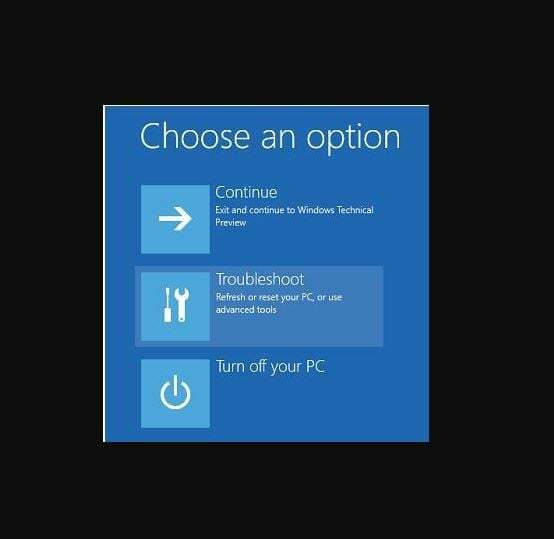
4. Klikk Avanserte alternativer.
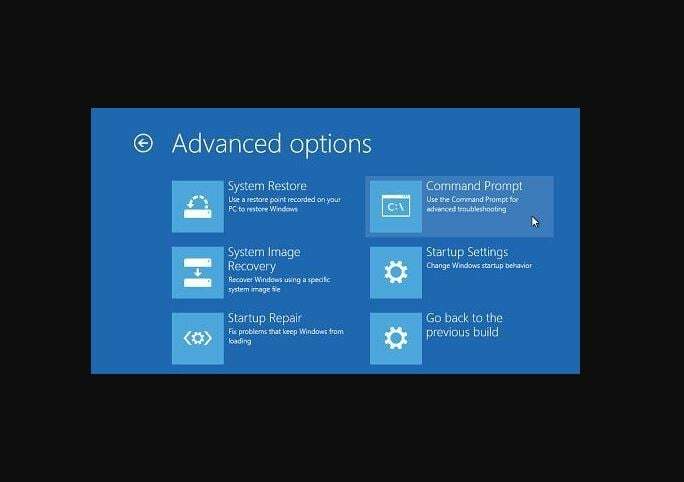
5. Klikk Oppstartsinnstillinger.
6. Klikk Omstart.
7. Når den starter på nytt, vil du se en liste over alternativer. plukke ut 5 eller F5 til Sikkermodus med nettverk.
Sikker modus med nettverk starter Windows i sikker modus, inkludert nettverksdriverne og tjenestene du trenger for å få tilgang til internett eller andre datamaskiner på samme nettverk.
Når du er i sikker modus, prøv å utføre en ren oppstart som beskrevet i neste løsning.
Har du problemer med å åpne Windows i sikkermodus? Ikke bekymre deg lenger, vi har den perfekte løsningen for deg her.
3. Utfør en ren oppstart
- Gå til søkefeltet.
- Type msconfig.
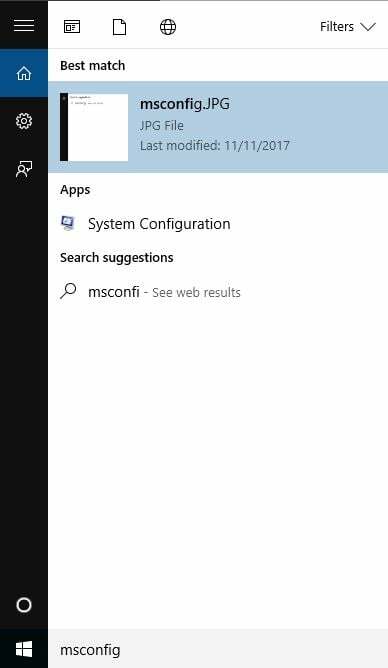
3. Plukke ut Systemkonfigurasjon.
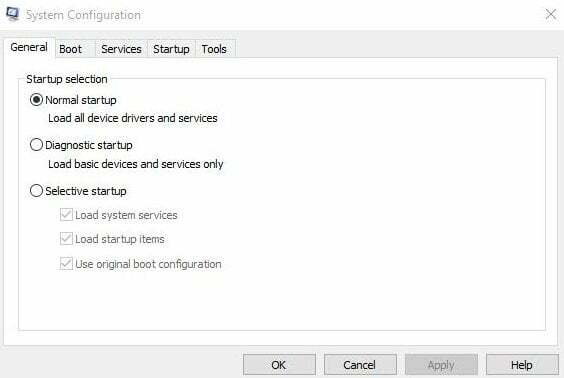
4. Finne Tjenester fanen.

5. Plukke ut Skjul alle Microsoft-tjenester eske.

6. Klikk Deaktivere alle.
7. Gå til Oppstart fanen.
8. Klikk Åpen Oppgavebehandling.
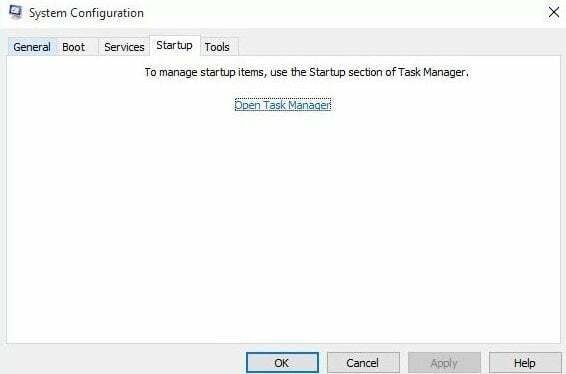
9. Lukk Oppgavebehandling og klikk Ok.
10. Start datamaskinen på nytt.
Å utføre en ren oppstart for datamaskinen din reduserer konflikter relatert til programvare som kan ta opp årsakene til feil 404. Disse konfliktene kan være forårsaket av programmer og tjenester som starter opp og kjører i bakgrunnen når du starter Windows på vanlig måte.
Du vil ha et rent oppstartsmiljø etter at alle disse trinnene er fulgt nøye, hvoretter du kan prøve å sjekke om problemet er borte.
Slik avslutter du sikkermodus med nettverk:
- Høyreklikk Start knapp.
- Plukke ut Løpe.
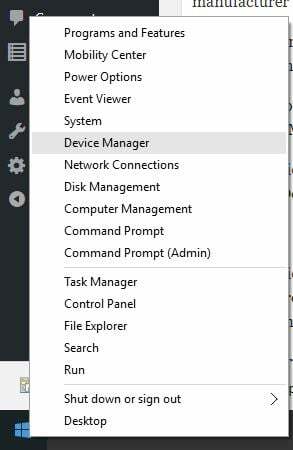
3. Type msconfig.
4. En popup åpnes.
5. Gå til Støvel fanen.

6. Fjern merket eller fjern merket Sikker oppstart alternativboks.
7. Start datamaskinen på nytt.
Savner du sikkermodus-funksjonen i Windows 10? Sjekk ut denne veiledningen og lær hvordan du får den tilbake på et blunk.
4. Utfør en skanning for systemfilkontroll
- Klikk Start.
- Gå til søkefeltet og skriv CMD.
- Plukke ut Ledeteksten.
Eksperttips: Noen PC-problemer er vanskelige å takle, spesielt når det kommer til ødelagte depoter eller manglende Windows-filer. Hvis du har problemer med å fikse en feil, kan systemet ditt være delvis ødelagt. Vi anbefaler å installere Restoro, et verktøy som skanner maskinen din og identifiserer hva feilen er.
Klikk her for å laste ned og begynne å reparere.
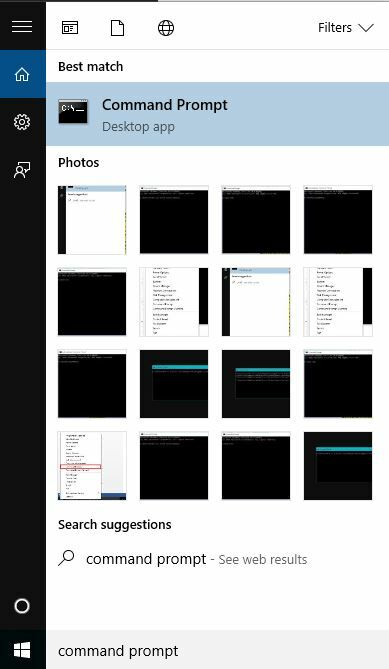
4. Høyreklikk og velg Kjør som administrator.

5. Type sfc/scannow.
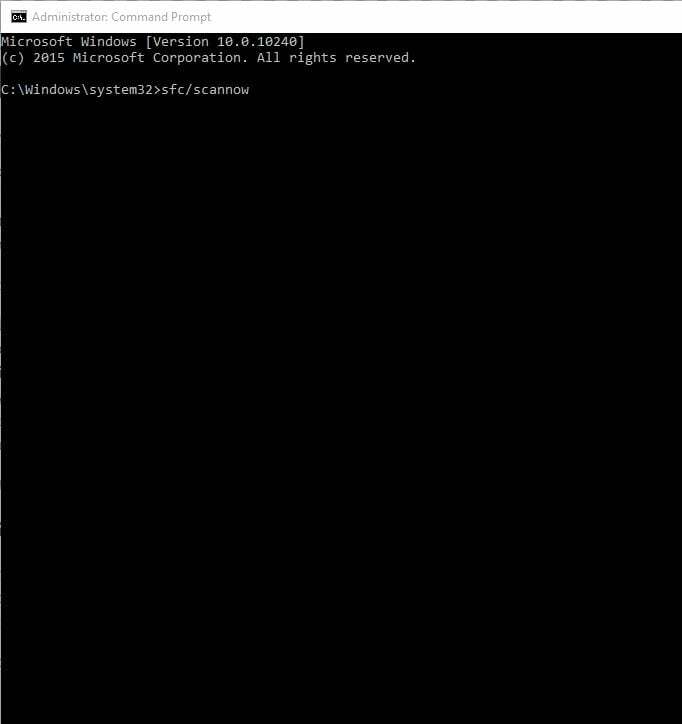
6. trykk Tast inn.
7. Start datamaskinen på nytt.
EN Systemfilkontroll skanning kontrollerer eller skanner alle beskyttede systemfiler, og erstatter deretter de uriktige versjonene med de ekte, riktige Microsoft-versjonene.
Hvis du har problemer med å få tilgang til kommandoprompt som administrator, bør du se nærmere pådenne veiledningen.
scannow-kommandoen har stoppet før prosessen var ferdig? Ikke bekymre deg, vi har en enkel løsning for deg.
5. Kjør Internet Explorer i ingen tilleggsmodus
- Klikk Start.
- Plukke ut Alle apper.
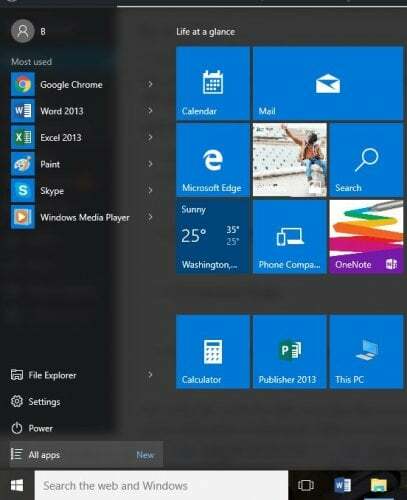
3. Klikk Tilbehør.
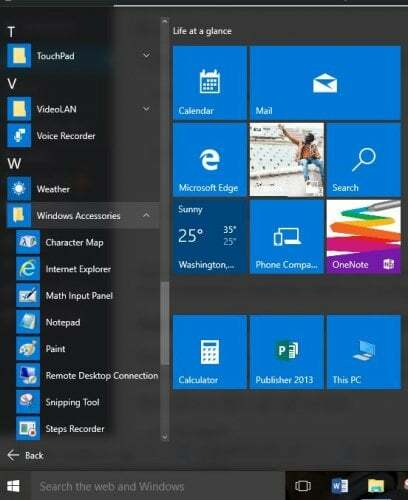
4. Klikk Internet Explorer.
5. Klikk Verktøy.
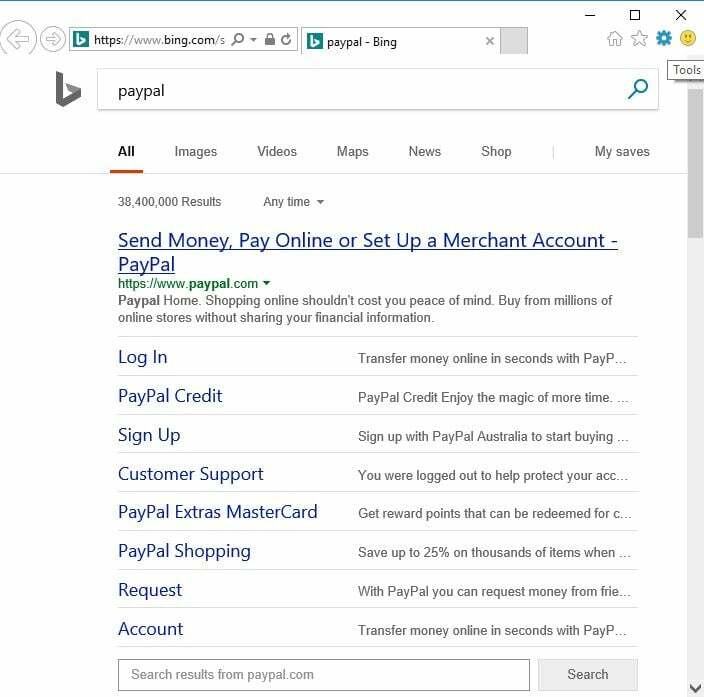
6. Plukke ut Internett instillinger.

7. Under Programmer fanen, klikk Administrere Add-ons.
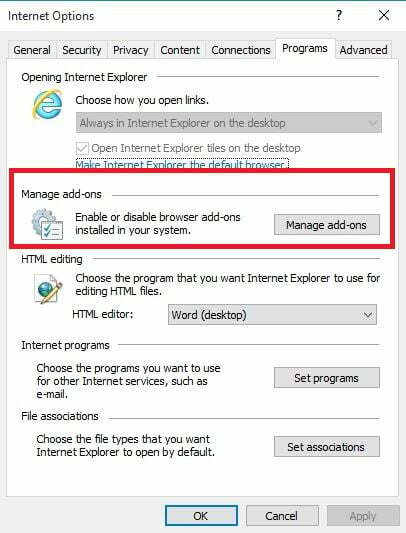
Når du åpner nettsider på datamaskinen, kan du bruke Internet Explorer (med ingen tilleggsmodus) som en feilsikker modus, eller en alternativ nettleser med egen sikker modus, og sjekk Feil 404 – den forespurte ressursen er ikke tilgjengelig problemet vedvarer. Dette betyr at du midlertidig deaktiverer alle tillegg og ser om de forårsaker problemet.
Hvis det fungerer bra i Ingen tilleggsmodus, kan et tillegg forårsake feilen, så du må aktivere hver enkelt på nytt ved å eliminere for å finne ut hvilken som forårsaker problemet.
Hvis du har problemer med svart skjerm i Internet Explorer, kan du også sjekk denne ressursen som gir de beste løsningene.
6. Tilbakestill Internet Explorer
- Lukk alle vinduer.
- Plukke ut Verktøy.
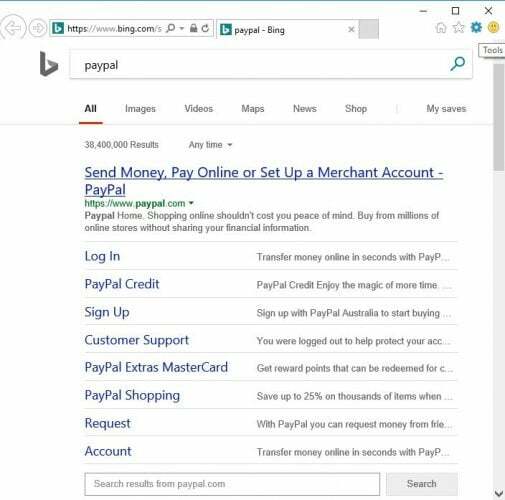
3. Plukke ut Internett instillinger.

4. Plukke ut Avansert-fanen.
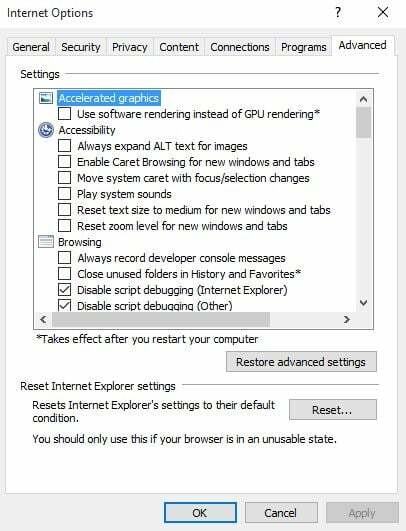
5. Gå til Tilbakestill Internet Explorer-innstillinger.
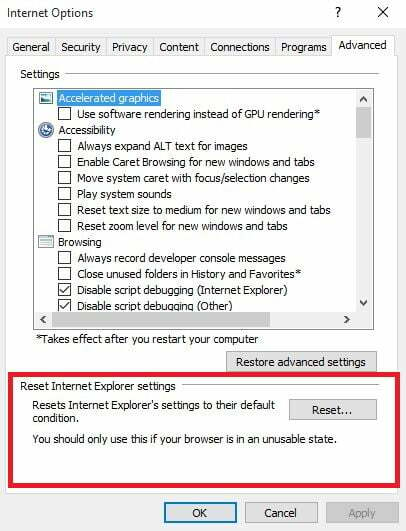
feil 404 – den forespurte ressursen er ikke tilgjengelig
6. Plukke ut Nullstille.
7. Plukke ut Lukk når standardinnstillingene er tatt i bruk.
8. Klikk OK.
9. Start datamaskinen på nytt for å bruke endringer.
Tilbakestilling av Internet Explorer er irreversibel og kan fjerne sikkerhets- eller personvernpreferanser som er lagt til listen over klarerte nettsteder. Dette inkluderer innstillinger for foreldrekontroll, så legg merke til nettstedene før du tilbakestiller.
7. Feilsøk feil 404 på en server som kjører IIS
Hvis du er på en server som kjører IIS, kan du løse feil 404 ved å bekrefte at den forespurte filen finnes på IIS-datamaskinen og den er på riktig plassering.
Bruk snapin-modulen IIS Microsoft Management Console (MMC) for å finne ut hvor filen finnes i IIS-datamaskinens filsystem.
Dette er viktig hvis nettstedet bruker en virtuell katalog - en som ikke finnes i hjemmekatalogen til nettstedet, men som ser ut for klientnettleseren som om den gjør det. Den virtuelle katalogen må tilordnes en undermappe på en stasjon eller referansefiler etter navn.
Har noen av disse løsningene hjulpet deg med å fikse Feil 404 – den forespurte ressursen er ikke tilgjengelig problem? Gi oss beskjed i kommentarfeltet nedenfor.
 Har du fortsatt problemer?Løs dem med dette verktøyet:
Har du fortsatt problemer?Løs dem med dette verktøyet:
- Last ned dette PC-reparasjonsverktøyet vurdert Great på TrustPilot.com (nedlastingen starter på denne siden).
- Klikk Start søk for å finne Windows-problemer som kan forårsake PC-problemer.
- Klikk Reparer alt for å fikse problemer med patentert teknologi (Eksklusiv rabatt for våre lesere).
Restoro er lastet ned av 0 lesere denne måneden.